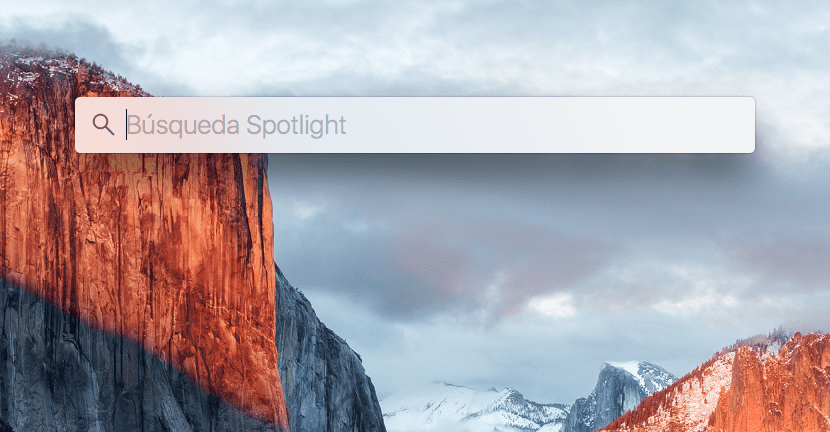
Spotlight er et enormt verdifullt verktøy hvis vi snakker om produktivitet på Mac-en. Det kan imidlertid gi oss for mye informasjon i forhold til det vi leter etter. Som et eksempel, vår intensjon kan være å finne bilder av en tur, og derfor vil vi skrive i Spotlight «reise». I dette tilfellet finner vi ikke bare fotografier av "reise", men alt relatert til ordet "reise", for eksempel nettsider, en bok med tittelen som reiser, eller et dokument der ordet reise vises inne, blant mange andre. ting. Spotlight er i stand til å filtrere innholdet vi leter etter og i denne opplæringen skal vi se det.
Og det første vi må gjøre er åpne Spotlight-appen. Som standard åpnes den ved å trykke på Cmd + mellomrom. Hvis baren plager deg i posisjonen den er i, kan du alltid konsultere vår tutorial for å endre posisjon til en annen mer komfortabel.
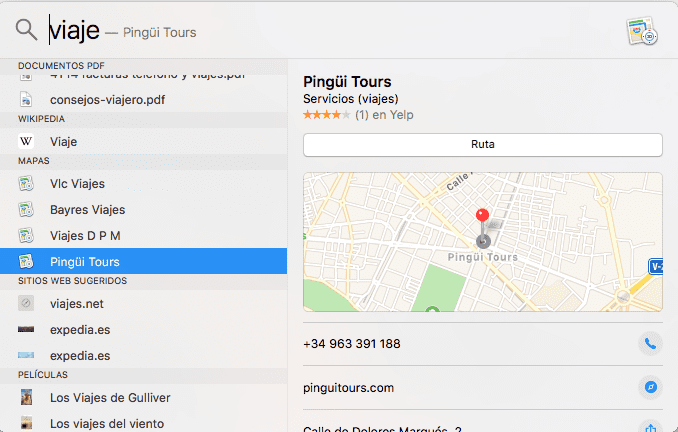
Da må du skrive følgende i Spotlight-rommet:
Snill: jpeg-tur
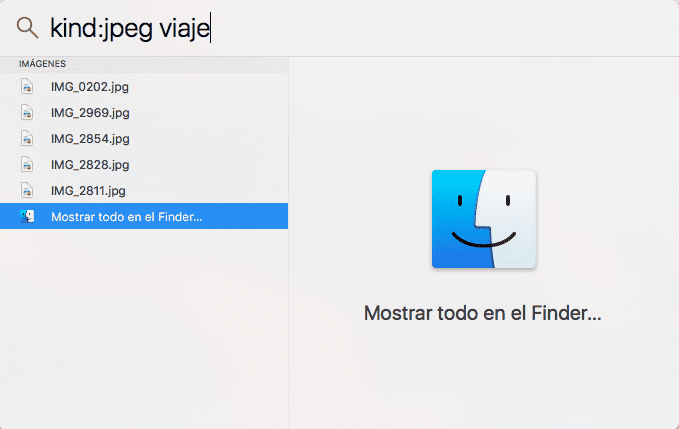
Ved å gjøre dette forteller vi Spotlight følgende:
- første Snill, på engelsk betyr det klasse. Det er som å si "du må søke:".
- For det andre filer med utvidelsen jpeg, Og
- Til slutt filer som inneholder navnet på ordet "tur".
Logisk kan du foreta alle typer modifikasjoner. For eksempel i stedet for å indikere jpeg du kan sette: PDF, sider eller en annen utvidelse. Ordet "tur" kan erstattes av navnet på filen du leter etter: rapport, bil, mat, for å gi noen eksempler.
Men som vi alle vet, er det i tillegg til filer mulig å søke på: Arrangementer, kontakter eller sportsresultater. Derfor kan vi, etter vårt eksempel, erstatte ordet jpeg med: app, kontakt, film, begivenhet, e-post, påminnelser.
Med disse nye instruksjonene må du ha det bra å teste alle funksjonene som Spotlight kan gjøre, og som du sannsynligvis ikke visste om i dag.